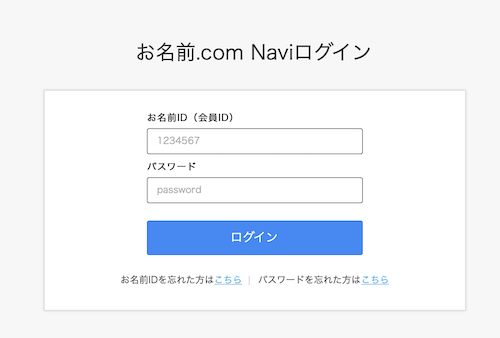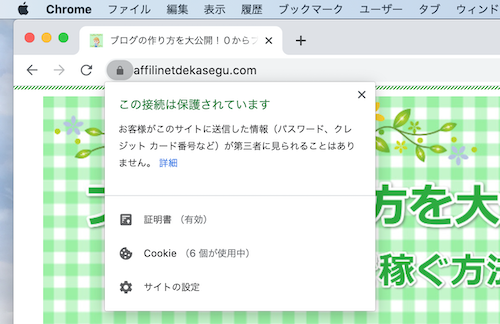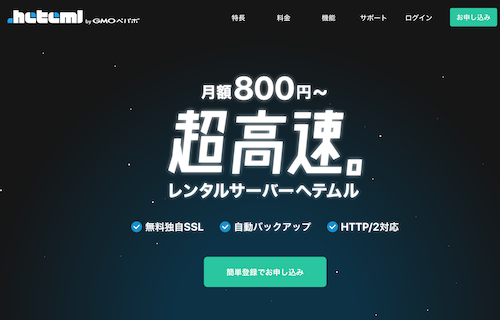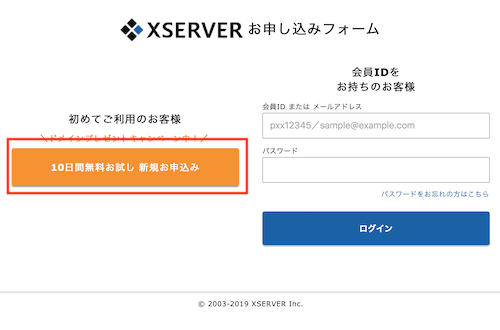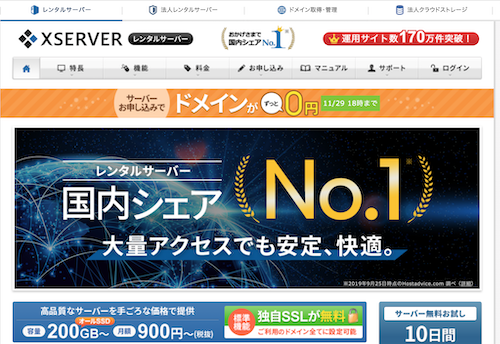お名前.comで取得した独自ドメインを
エックスサーバーで使えるように
ネームサーバーを変更しました。
独自ドメインをまだ取得していない方は、
下の記事を参考に取得してください。
独自ドメインは様々な業者から取得することが出来ます。初めてであればどの業者を使えば良いのかわからないと思います。そこでここでは私が5年間使い続けているお名前.comで独自ドメインを取得する方法を紹介します。
独自ドメインのネームサーバーを
変更していない方は、
下の記事を参考に変更してください。
独自ドメインは取得しただけでは使うことが出来ません。契約したサーバーに合わせネームサーバーを変更する必要があります。そこでここではレンタルサーバーヘテムルで使えるようにする設定とエックスサーバーで使えるようにする設定を紹介します。
独自ドメインは
ネームサーバーを変更しても、
そのままではまだ使うことができません。
独自ドメインの
ネームサーバーを変更したら、
次に行うのはサーバーでの設定です。
そこでここではネームサーバーを
変更した独自ドメインを
エックスサーバーで使えるように
設定する方法を紹介します。
ネームサーバーを変更した独自ドメインをエックスサーバーで使えるように設定する方法!
エックスサーバーにログインします。

エックスサーバーにログインすると、
インフォパネルが開きます。
インフォパネルを下にスクロールします。
すると、

ご契約一覧が表示されるので、
赤で囲ったサーバー管理をクリックします。
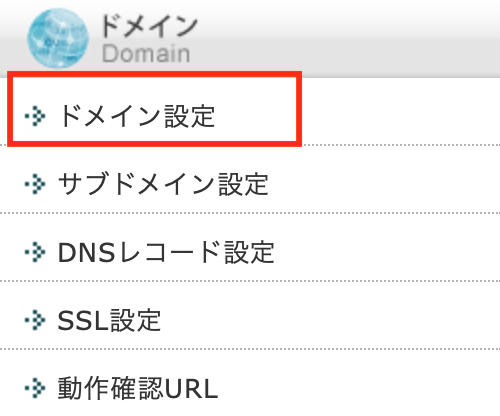
メニューが表示されるので
ドメイン設定をクリックします。
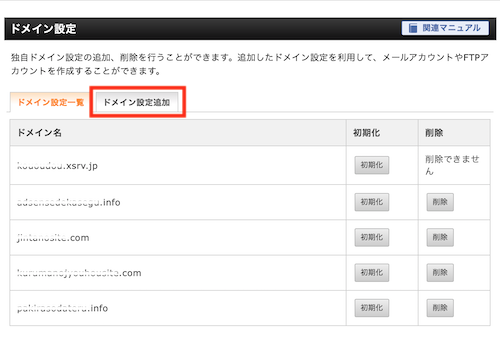
エックスサーバーで使っている
ドメイン一覧が表示されます。
ここでドメイン追加設定をクリックします。
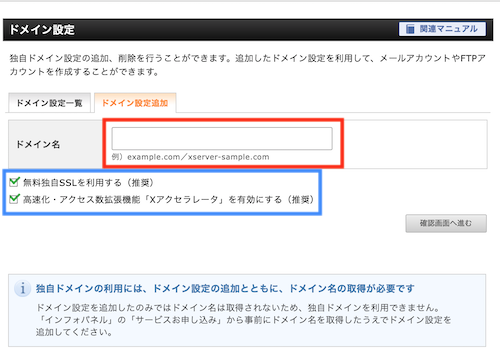
ドメインの追加設定画面になります。
赤で囲った部分に
エックスサーバー用にネームサーバーを
変更したドメインを入力します。
青で囲った無料独自SSLを利用するは
これからブログを作っていく上で
欠かせない事なので
必ずチェックを入れてください。
SSLの説明は
下のリンクから読む事ができます。
現在ではSSL化されていないブログは、検索結果の上位に来ることはほとんどありません。検索結果の上位に表示させるにはSSL化は必須となっています。そこでここではSSLとは?SSLにするとしないのとではどう違う?を紹介します。
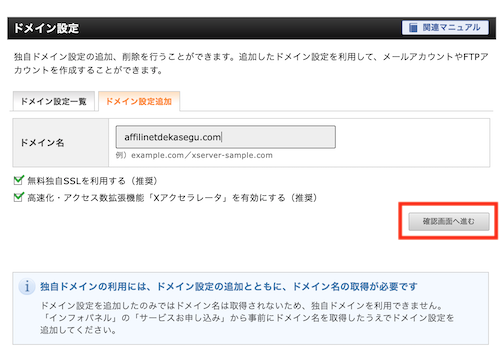
独自ドメインを入力したら、
確認画面へ進むをクリックします。
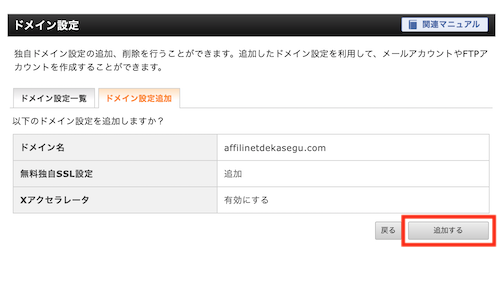
入力した独自ドメインに
間違いがないか確認したら
追加するをクリックします。
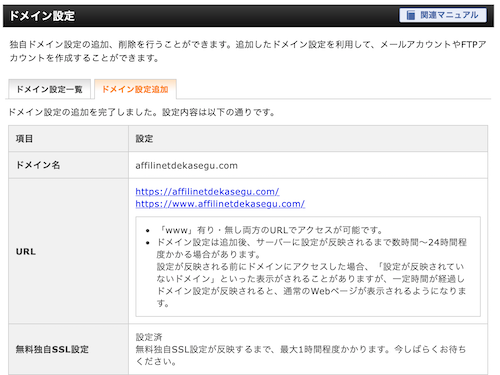
追加した独自ドメインの設定内容が
表示されます。
横にあるドメイン設定一覧タブを
クリックします。
すると、
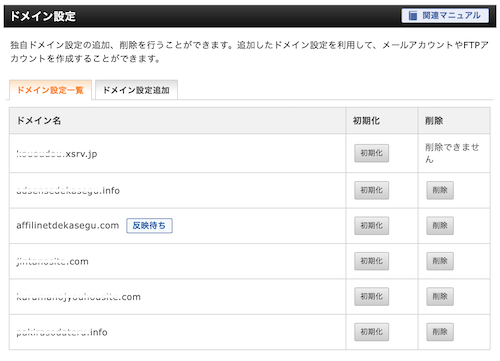
先ほど設定した独自ドメインが
反映待ちと表示されています。
そしてしばらくすると、
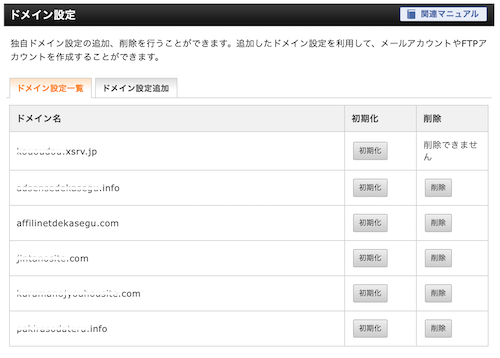
反映待ちが消えます。
これでエックスサーバーで
独自ドメインが使えるようになりました。
上でチェックを入れた無料独自SSL。
無料独自SSLのチェックを入れただけでは、
SSL化する事はできません。
SSL化するためには転送設定を
しなければいけません。
Xサーバーの転送設定のやり方は、
下のリンクから読む事ができます。
SSL化したら忘れてはいけないのが転送設定です。SSL化しただけでは転送設定をしなければ常時SSL接続にはなりません。転送設定をする事で常時SSL接続になります。そこでここではXサーバーで転送設定のやり方を紹介します。
ブログを0から作る方法は
下のリンクから読む事ができます。
無料ブログは無料で始めることができる反面大きなデメリットがあります。ネットで稼ぐためには独自ドメインを取得しレンタルサーバーを契約して自分で運営する方法が主流です。そこでここでは0からブログを作る方法を初めての方にも分かりやすく紹介します。
終わりに
今日はネームサーバーを
エックスサーバー用に変えた独自ドメインを
エックスサーバーで設定する方法を
紹介しました。
独自ドメインを使えるようにするには、
サーバーでの設定が必要になります。
独自ドメインをサーバーで設定することで、
独自ドメインが使えるようになります。
設定はそんなに難しくはないので、
独自ドメインを取得しネームサーバーを
変更したらすぐに設定しましょう。
グーグルアドセンスで月に3万円
稼げるようになりました。
グーグルアドセンスで月に3万円
稼げるようになった方法は
下のリンクから読む事ができます。